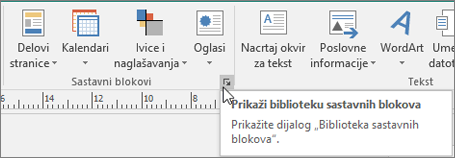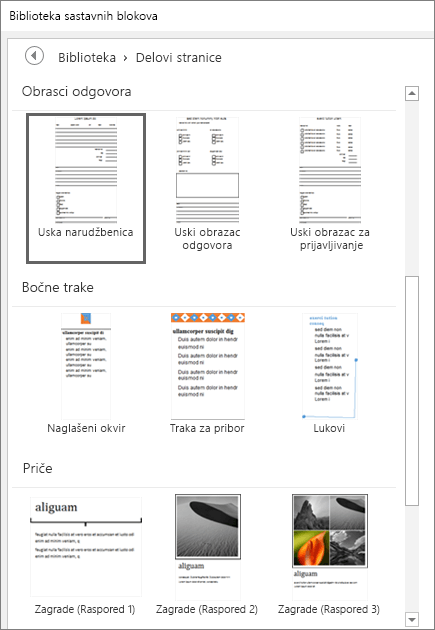Dizajniranje u programu Publisher
Povezivanje okvira za tekst
Ako imate više teksta nego što može da stane u okvir za tekst, izaberite ili kreirajte drugi okvir za tekst i povežite ih.
-
Izaberite dugme „Prelivanje“

Kursor se menja u bokal

-
Izaberite okvir za tekst u koji želite da stavite tekst ili kliknite bilo gde na stranici da biste kreirali novi okvir za tekst za višak teksta.
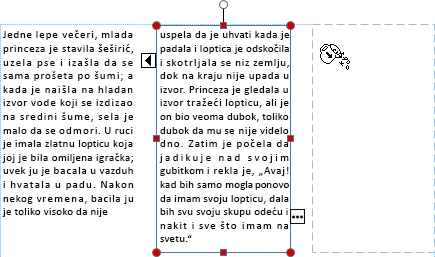
Zamena slika
Prevlačite i menjajte slike iz oblasti za privremeno odlaganje u vaš raspored dok ne pronađete raspored koji vam se dopada.
-
Izaberite sliku.
-
Prevucite sliku pomoću ikone planine na željeno mesto.
-
Kada se oko slike pojavi ružičasto isticanje, otpustite taster miša.
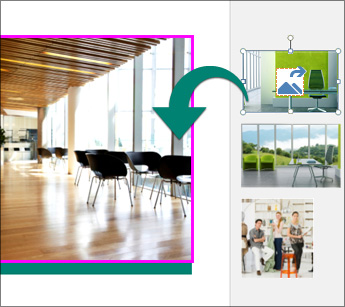
Izrezivanje slike
-
Izaberite sliku.
-
Izaberite stavke Format alatki za slike > Izreži.
-
Korišćenje regulatora za izrezivanje da biste promenili veličinu slike:
-
Prevucite centralni regulator da biste izrezali tu stranu.
-
Držite pritisnut taster Ctrl i prevucite centralni regulator da biste jednako izrezali sa obe strane.
-
Držite pritisnute tastere Ctrl + Shift i prevlačite ugaoni regulator da biste jednako izrezali sve četiri strane.
-
-
Kliknite izvan slike da izrežete.
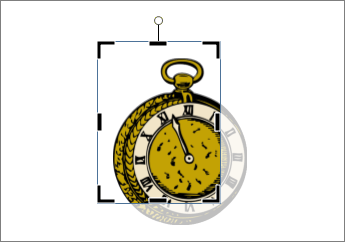
Dodavanje efekata slikama
Na slike možete da dodate efekte kao što su senka, odraz, sjaj, umekšane ivice, reljef i 3-D rotaciju.
-
Izaberite sliku.
-
Izaberite stavke Format alatki za slike > Efekti slike.
-
Izaberite efekat: Senka, Odraz, Sjaj, Umekšane ivice, Reljef ili 3-D rotacija.
-
Izaberite željeni efekat.

Dodavanje efekata tekstu
Na tekst možete da dodate efekte senke, odraza, sjaja i reljefa.
-
Izaberite tekst koji hoćete da oblikujete.
-
Izaberite stavke Format alatki za okvir za tekst > Tekstualni efekti.
-
Izaberite tip efekta: Senka, Odraz, Sjaj ili Reljef.
-
Izaberite određeni efekat koji želite.

Dodavanje sastavnog bloka
Publisher nudi stotine sastavnih blokova za korišćenje u vašim izdanjima, kao što su naslovi, kalendari, ivice i oglasi.
-
Izaberite karticu Umetanje.
-
Izaberite sastavni blok:
-
Delovi stranice
-
Kalendari
-
Ivice i naglašavanja:
-
Oglasi
-
Pregled svih sastavnih blokova
-
Izaberite stavku Prikaži biblioteku sastavnih blokova

-
Izaberite sastavni blok u biblioteci, a zatim izaberite stavku Umetanje.